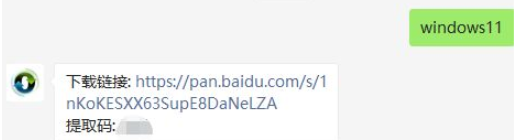win11系统LTSC原版镜像是专门为企业用户定做的精简版Win11系统,功能更强大.有网友想了解要怎么安装win11系统ltsc镜像,下面演示下安装win11系统LTSC原版镜像-下载火(xiazaihuo.com)系统教程.
工具/原料:
系统版本:Windows 11
品牌型号:华为MateBook X Pro
软件版本:下载火(xiazaihuo.com)一键重装系统 V2290
方法/步骤:
1、首先先自行网上搜索下载win11系统LTSC原版镜像到电脑上,解压后放在非系统盘。
win11MSDN正式版镜像下载
有些网友不能直接升级体验win11系统,只能通过下载win11镜像安装的方法体验,比较受欢迎的镜像就有win11MSDN正式版.那么如何下载win11MSDN正式版?下面演示下win11MSDN正式版镜像下载方法.

2、然后下载安装好下载火(xiazaihuo.com)一键重装系统工具并打开,选择备份还原,然后点击自定义还原。
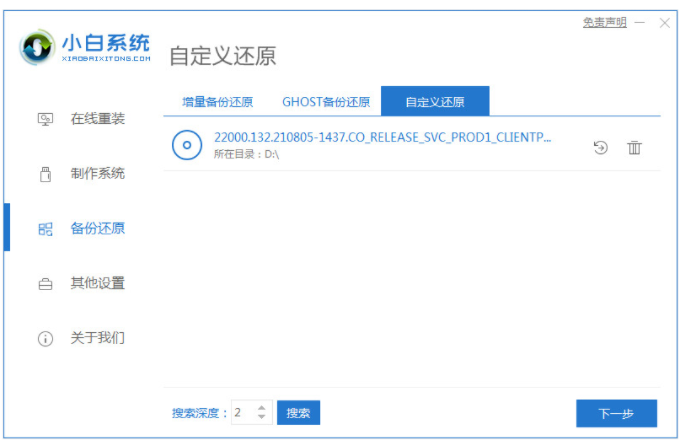
3、在搜索到的镜像中选择install.wim进入,然后选择软件识别到下载的windows11系统镜像点击安装。

4、等待软件开始部署,等部署完成后重启电脑。
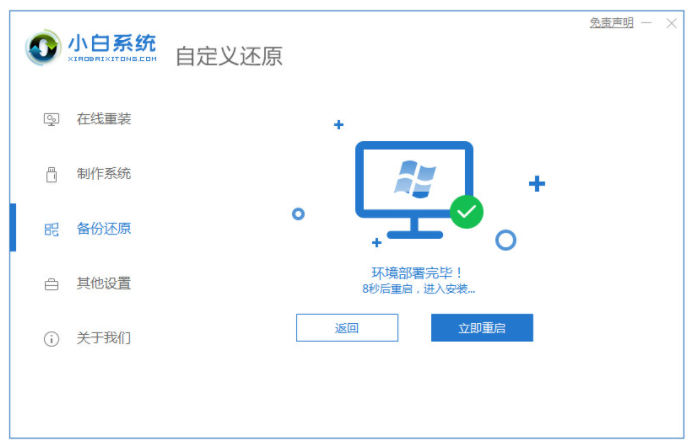
5、在启动界面选择 XiaoBai PE-MSDN进入Windows PE系统安装。
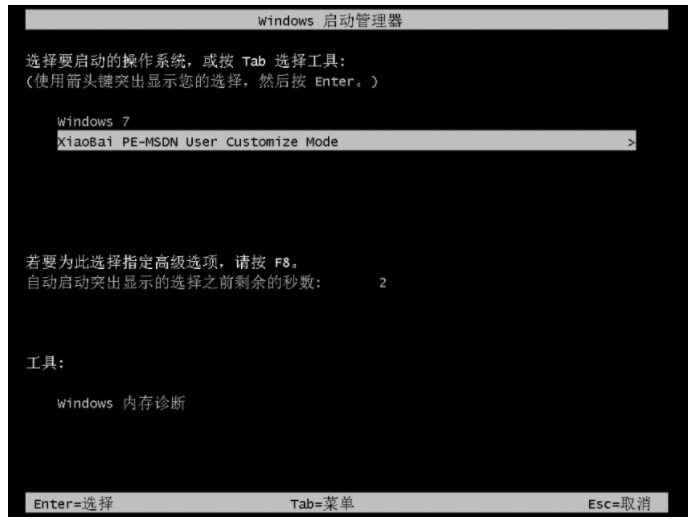
6、进入pe系统后,下载火(xiazaihuo.com)装机工具会自动打开并开始安装win11系统,安装后我们只需要再次重启电脑。
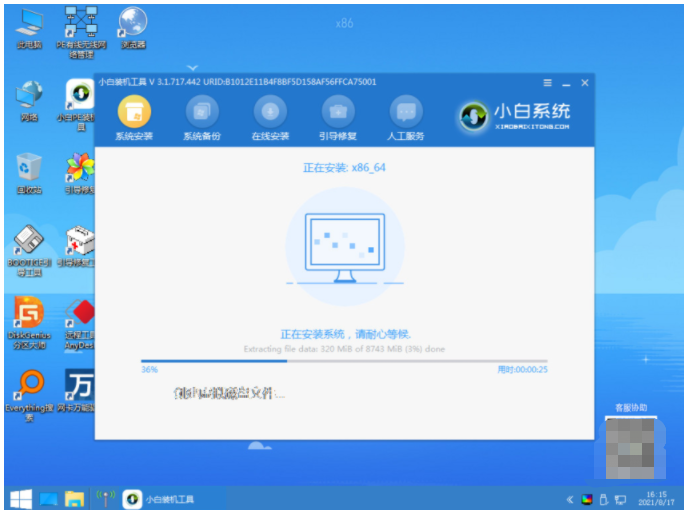
7、耐心等待重启开机进入到win11系统LTSC版桌面即表示安装完成啦。
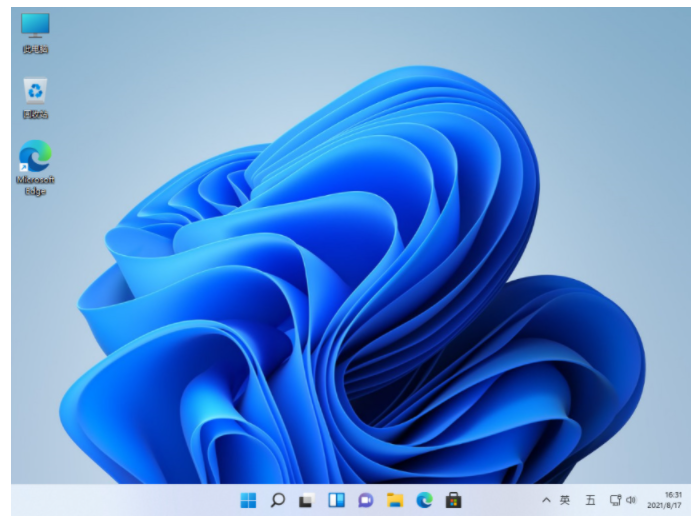
以上就是安装win11系统LTSC原版镜像下载安装教程,希望能帮助到大家。
以上就是电脑技术教程《安装win11系统LTSC原版镜像-小白系统教程》的全部内容,由下载火资源网整理发布,关注我们每日分享Win12、win11、win10、win7、Win XP等系统使用技巧!我告诉你msdn官网win11系统下载
在我告诉你msdn官网上可以找到很多原版的windows系统,其中也包含最新的win11系统.有网友想了解我告诉你msdn官网win11怎么下载,下面就演示下我告诉你msdn官网win11系统下载方法.